发布时间:2021-02-04 19:14:03作者:ekko
微信背景怎么设置动态壁纸?有很多小伙伴还不是很清楚,菜玩手游网小编下面给大家带来微信设置动态背景方法分享,感兴趣的朋友不要错过了哦,希望这篇文章能对大家有所帮助。

1、首先我们需要打开微信,然后在微信中点击右下角【我】,进入界面;
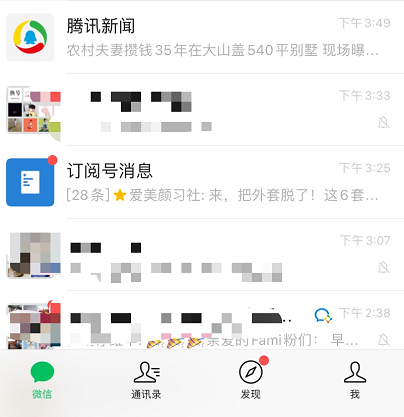
2、在【我】界面中,点击下放的【设置】,进入界面设置
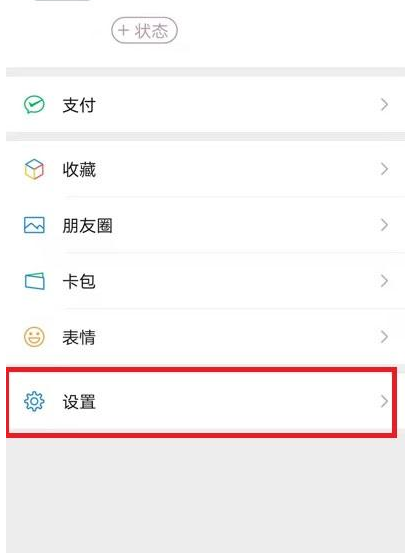
3、在【设置】功能界面,用户需要点击中间的【聊天】功能,点击进入界面;
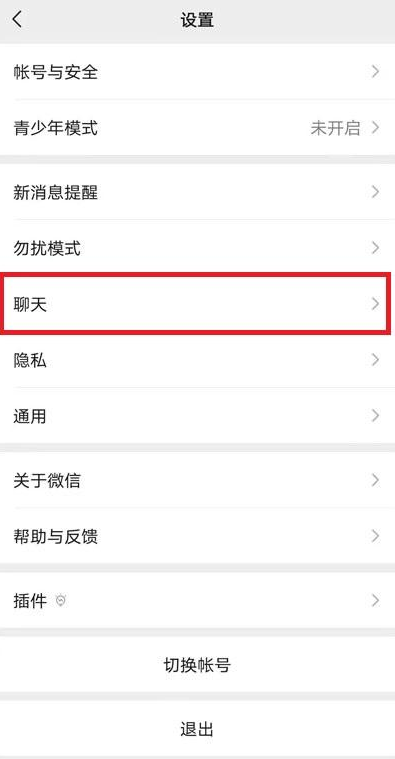
4、在【聊天】界面中用户接下来要点击【聊天背景】,点击进入到界面中;
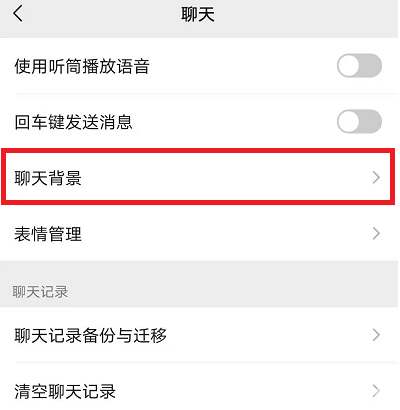
5、在【聊天背景】界面中点击【从相册选择】,从相册中选择我们保存好的动图;
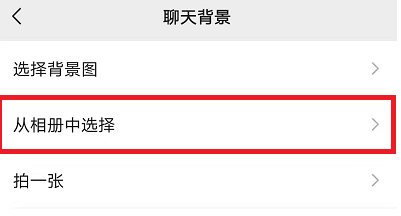
6、在手机相册中选择好动态图片就可以了,会自动返回;
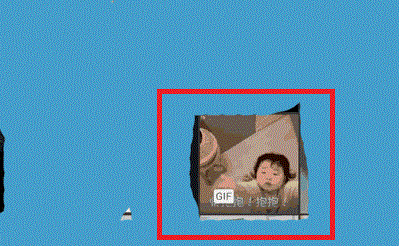
7、选择完成后用户需要点击【聊天背景】界面中最下方的【将选择的背景图应用到所有聊天场景】就可以完成设置。
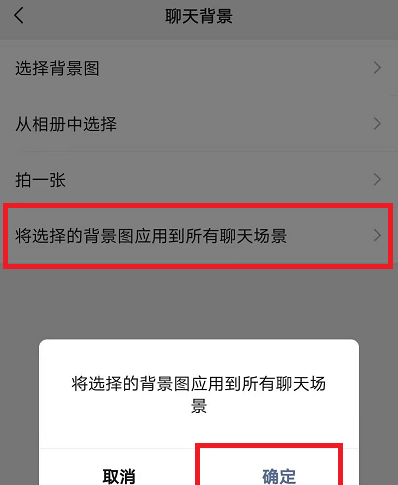
以上这些就是小编给大家带来的微信设置动态背景方法分享,大家看完这篇教程后应该能知道怎么操作了,希望对大家有所帮助,更多相关资讯内容敬请关注菜玩手游网。
下一篇:抖音怎样取消免密支付

46Mb
通讯社交

6.96MB
系统工具
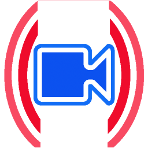
13.91MB
摄影摄像
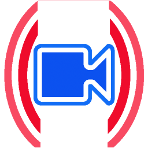
13.91MB
摄影摄像
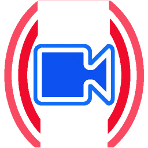
13.91MB
摄影摄像
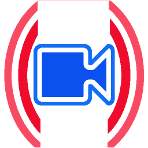
13.91MB
摄影摄像

7.14MB
通讯社交

7.14MB
通讯社交

7.14MB
通讯社交

7.14MB
通讯社交

7.14MB
通讯社交

9.05MB
系统工具
ankidroid怎么同步
苏周到怎么添加家人
华为watch3如何设置微信通知
华为matepad11怎样设置休眠时间
华为P50怎么更改休眠时间
小米手环如何开启来电提醒
qq看点如何更改背景图
2021咪咕视频会员免费领取怎么弄
华为鸿蒙OS无网络下怎样传文件
抖音更新后收藏功能怎么没了
国家反诈中心注册不了怎么办
下载了反诈中心还能看片吗
国家反诈中心app会检测涉黄软件么
国家反诈中心会监控手机吗
抖音个性化推荐在哪里设置
opporeno6识屏触发手势在哪更改
iqoo8pro在哪里取消用户体验计划
iqoo8在哪里添加桌面插件
iqoo8pro怎么删除应用消息提示
iqoo8pro后台应用如何锁定

块拼图是一款休闲益智游戏,玩家需要通过移动和旋转不同形状的块拼图,将它们完美地填充到游戏界面中的空缺位置。游戏玩法简单易懂,但挑战性十足,适合所有年龄段的玩家。块拼图游戏特色1.游戏采用简洁明快的画面风格,色彩鲜艳,让人眼前一亮。2.块拼图的形状和颜色各不相同
5.0
《酷跑时代》手机版是一款充满刺激与冒险的动作游戏,以其独特的跑酷玩法和丰富的游戏内容吸引了无数玩家。游戏中,玩家将扮演一位勇敢的跑酷爱好者,在城市的街头巷尾、山川湖海之间,挑战各种极限跑酷动作,体验前所未有的刺激与快感。酷跑时代手机版游戏玩法1.玩家需要控制角
5.0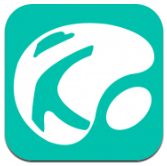
酷酷跑是一款充满趣味和活力的娱乐游戏,玩家将在这个充满活力的世界里体验到无尽的奔跑乐趣。游戏以其独特的创意和丰富的玩法,吸引了众多玩家的喜爱。酷酷跑游戏亮点1.独特的游戏设定:酷酷跑将玩家带入一个充满惊喜和挑战的奔跑世界,让玩家在奔跑中体验到刺激与快乐。2.丰
5.0
《口袋妖怪小精灵最新版》是一款深受玩家喜爱的角色扮演游戏,继承了经典的口袋妖怪系列精髓,为玩家带来全新的冒险体验。在游戏中,玩家将扮演一位训练师,与各种可爱的妖怪小精灵一同踏上成长之路,探索未知的世界,挑战强大的对手。口袋妖怪小精灵最新版游戏亮点1.丰富的妖怪
5.0
口袋妖怪黑2中文版是一款深受玩家喜爱的经营养成游戏。它继承了口袋妖怪系列一贯的丰富剧情和角色设定,同时融入了全新的游戏元素和玩法,为玩家带来了全新的游戏体验。口袋妖怪黑2中文版游戏亮点1.丰富的剧情设定:游戏剧情紧凑,情节跌宕起伏,玩家可以体验到一段扣人心弦的
5.0